En este nuevo proceso presentado se mostrara como ingresar lo gastos en el sistema usando “Caja Chica”.
Pasos a seguir:
1. Para empezar Ingresaremos al Módulo de Bancos, Caja Chica, Cargos y Abonos, nos aparecería el siguiente menú:
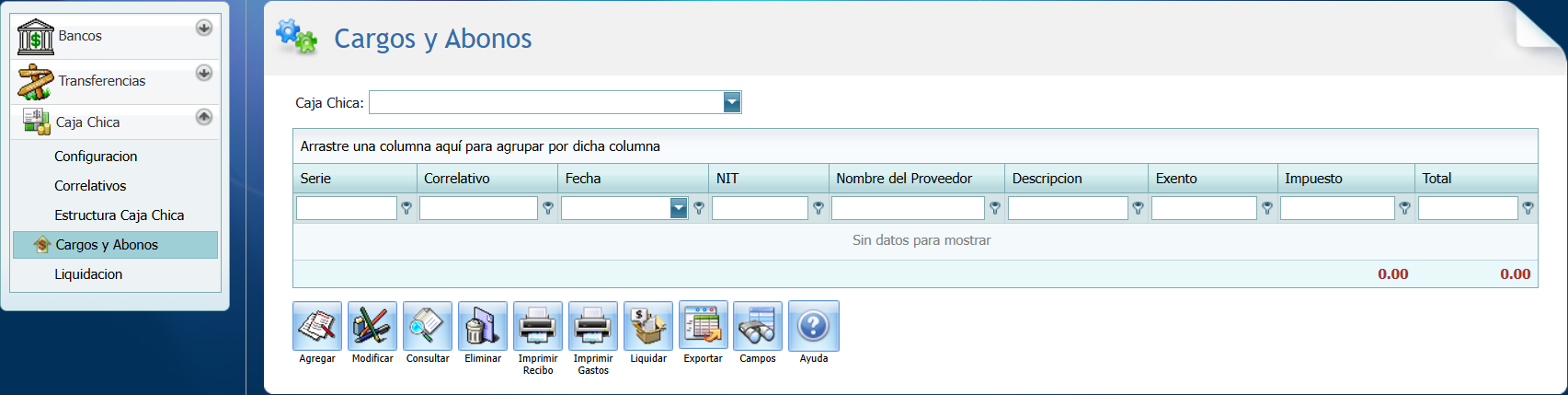
2. Ahora le damos clic en “Caja Chica” y nos desplegara el nombre de la configuración anterior.

3. Seguidamente de haber seleccionado lo anterior le damos clic en “Agregar”


4. Nos aparecerá el formulario a llenar con la información de las facturas que se amortiguaran con “Caja Chica”.
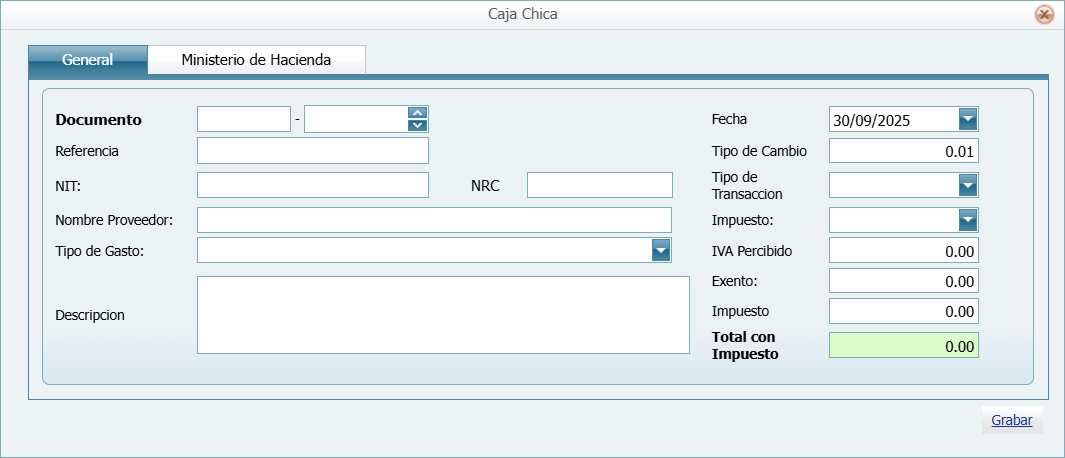
Caja Chica (Cargos y Abonos):
Campo |
Descripción |
Documento: |
El primer campo es la Serie de la Factura (A1) y el segundo campo es el número de la Factura (15652). |
NIT: |
Es el NIT del Proveedor, de quien le emitió la factura del gasto (248814-4). |
NRC: |
|
Nombre Proveedor: |
El nombre del Proveedor (Empresa Eléctrica). |
Tipo de Gasto: |
El tipo de gasto que se configuro con anterioridad (Pago de Servicio de Electricidad). |
Descripción: |
Motivo del Gasto (Gasto de Gasolina para panel). |
Fecha: |
Fecha de la Factura (10/06/2016). |
Tipo de cambio: |
Es el monto del tipo de cambio del documento que está registrando. |
Tipo de Transacción: |
➢Materiales: Si es por compra de Productos para la empresa ➢Servicio: Si es por algún servicio, ejemplo: car wash, etc. ➢Combustible: si es una compra de combustible. |
Impuesto: |
➢Deducible: Si dicha factura incluye cobro de IVA. ➢No Deducible: Si dicha factura No incluye cobro de IVA. ➢Pequeño Contribuyente: Si su proveedor está exento de cobrar IVA con las facturas que extiende. |
Exento: |
Si dicha factura incurre a exención de retención de IVA en esta casilla se coloca el monto de la exención. |
Impuesto: |
El sistema calculara el impuesto del documento si se le dijo que es “Deducible” de lo contrario no. |
Total con Impuesto: |
Monto total de la factura. |
5. Esta sería la manera correcta de cómo tiene que quedar el registro del documento.
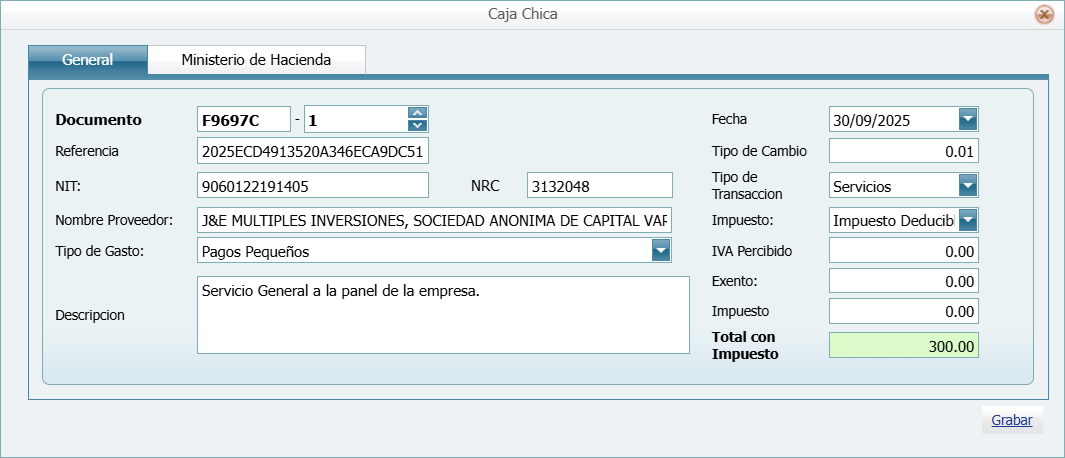
6. Luego de haber llenado los campos anteriormente descrito, se le da clic en “Grabar”
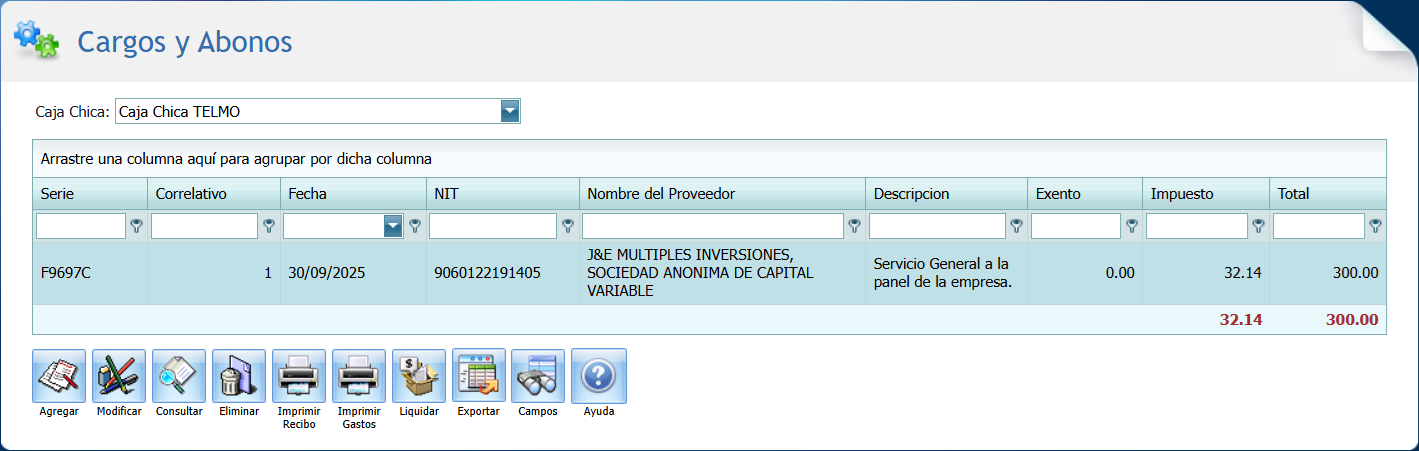
7. Cuando ya alcance el límite de la caja chica o si en la empresa se acostumbra a realizar una liquidación quincenal, damos un clic en el botón de “Liquidar”.
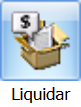

8. Nos abre la siguiente ventana. Aquí cerraremos nuestra caja chica porque termino el periodo transcurrido (semana, mes o como usted desee manejar este gasto) y le damos clic en el botón "Aceptar" para guardar dicha información y continuaremos con la liquidación en la sección Liquidación.
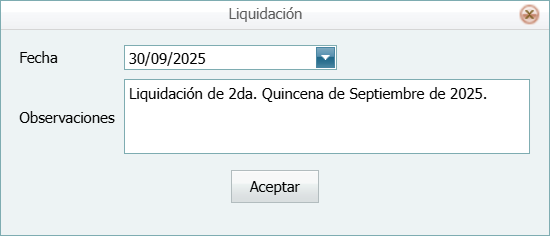
9. Le aparecerá el siguiente mensaje, donde le da clic en "Aceptar" para continuar con la liquidación.
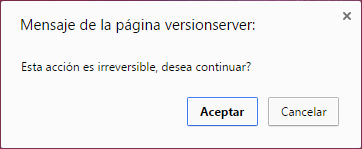
Importante:
•Una vez se le da clic en el mensaje "Aceptar", todos los documentos que estan en la lista de documentos a liquidar, se eliminaran de aquí y ya no es posible revertir la liquidación.
10. De esta manera se ingresan los Cargos y Abonos en Caja Chica. Vea la siguiente sección "2. Liquidación" para solicitar el rembolso del "Monto" liquidado.